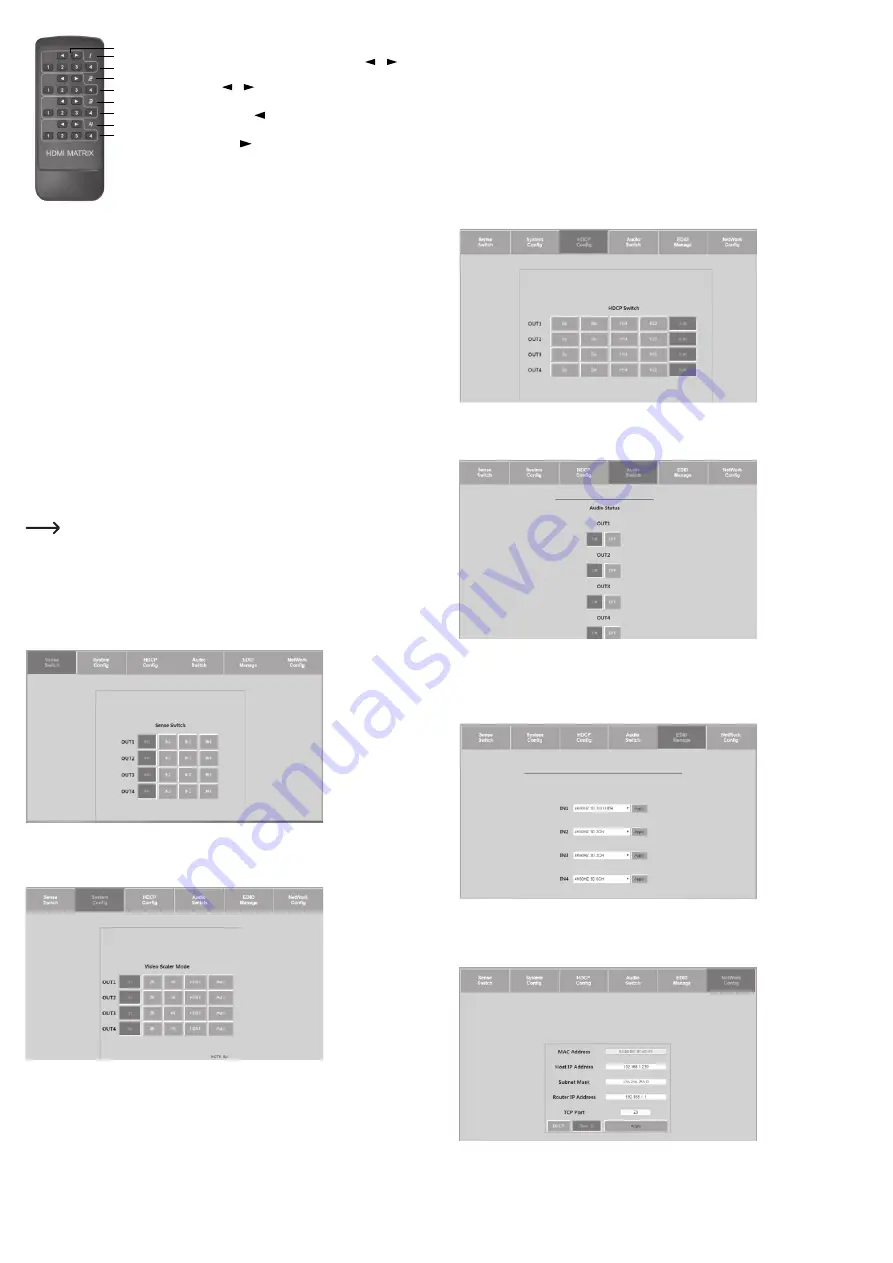
B
A
D
F
H
G
E
C
I
• Le chiffre
1 - 4
(B, D, F et H) imprimé sur le boîtier de la télécommande
représente le numéro d'une sortie HDMI.
• Appuyez sur l'une des quatre paires de touches fléchées
(A) pour
alterner le trajet de signal entre la sortie et l'entrée. Les touches fléchées
associées à une sortie
relient successivement les entrées l'une après
l'autre.
• Appuyez sur la touche fléchée d'une sortie pour abaisser l'entrée affectée
d'un niveau vers le bas 4-->1.
• Appuyez sur touche fléchée d'une sortie pour remonter l'entrée affectée d'un
niveau vers le haut 1-->4.
• Appuyez sur les touches numériques
1 - 4
affectées à une sortie pour relier le
signal d'entrée directement à la sortie correspondante.
Interface Web HTTP
Les fonctions de la matrice vidéo peuvent également être commutées à l'aide de l'interface Web. Pour
activer celle-ci, procédez de la manière suivante :
• Connectez le port
Ethernet
(4) de la matrice vidéo au port de routeur actif du réseau de votre ordinateur
au moyen d’un câble réseau adéquat avec connecteur RJ45.
a) Connexion à l'interface Web sur le réseau
• Ouvrez un navigateur Web sur un ordinateur du réseau connecté.
• Entrez l'adresse IP par défaut 192.168.1.239 dans la barre d'adresse du navigateur. L'interface Web de
la matrice vidéo s'affiche.
Si cette méthode ne fonctionne pas, par exemple parce que vous êtes connecté à un réseau configuré de
manière non standard, utilisez l'attribution de l'adresse IP (Dynamic Host Configuration Protocol, DHCP)
pour la matrice vidéo.
Pour activer la configuration sur la matrice vidéo via DHCP, procédez de la manière suivante :
• Appuyez sur les touches
OUTPUT 1
et
OUTPUT 4
en même temps pendant 3 secondes.
• Attendez 5 secondes, puis appuyez sur les touches
OUTPUT 3
et
OUTPUT
4 pendant 3 secondes.
L'adresse IP attribuée par DHCP s'affiche sur l'écran LCD. Notez-la bien.
• Maintenant, utilisez l'adresse IP affichée dans la barre d'adresse du navigateur pour vous connecter à
l'interface Web. Une fois connecté, vous pouvez utiliser l'interface Web pour attribuer une adresse IP
statique à la matrice vidéo. Reportez-vous à la section "g) Définition des paramètres réseau" du chapitre
"Interface Web HTTP".
Il est également possible de définir manuellement une adresse IP statique au moyen du
logiciel de contrôle "HDMI Matrix 4x4 V1.1" ou avec les commandes TCP/IP via l'interface série
RS232. Veuillez vous reporter aux chapitres correspondants "Logiciel HDMI Matrix 4x4 V1.1" et
"Connexion à l'interface série RS232".
b) Régler le trajet de signal pour les signaux HDMI
Dans l'onglet "Sense Switch", vous pouvez alterner le trajet de signal entre les entrées et les sorties au
moyen de l'interface Web.
• Cliquez avec le curseur sur la combinaison souhaitée des touches
OUTPUT
et
INPUT
sur votre écran pour
sélectionner un trajet de signal.
c) Réglage de la mise à l'échelle
L'onglet "System Config" vous permet de changer la mise à l'échelle des trajets de signaux entre les
entrées et les sorties. Chaque trajet de signal peut être réglé individuellement. Cliquez avec le curseur sur
la combinaison souhaitée des
OUTPUT
et des touches de résolution pour sélectionner la mise à l'échelle.
Possibilités de mise à l'échelle
• AUTO = Détection automatique - La mise à l'échelle est définie en fonction des caractéristiques de
l'appareil d'affichage à l'aide des informations EDID. Si par exemple la résolution 1080p est indiquée dans
les informations EDID, la mise à l'échelle passe à 2K.
• BP = Bypass - La mise à l'échelle est désactivée. Le signal vidéo est mis en boucle sans modification.
• 2K = 4K --> 2K – Le signal d'entrée 4K est réduit à HD. Selon le format d'entrée, le résultat est 1080P ou
1900 x 1200.
• 4K = 2K --> 4K – Le signal d'entrée 1080P passe à 4K.
• HDBT = HDBaseT Compatibility Mode (mode de compatibilité) : Si la bande passante du signal 4K est
supérieure à 9 GBit/s, elle est compressée pour pouvoir être transféré à des systèmes avec une bande
passante <18 GBit/s. La transmission de la résolution 4K est possible, mais les informations contenues
nécessaires à l'affichage d'une image à contraste élevé (HDR) seront coupées du flux de données.
d) Gestion des options HDCP
Dans l'onglet "HDCP Config", vous pouvez gérer les différentes options HDCP.
e) Réglages audio
Utilisez les touches de l'onglet "Audio Switch" pour activer ou désactiver la sortie audio pour les trajets de
signaux au cas par cas (
ON/OFF
).
f) Gestion EDID
L'onglet "EDID Manager" permet de modifier les 3 paramètres EDID prédéfinis et les 3 paramètres EDID
définis par l'utilisateur.
• Sélectionnez une option dans le menu déroulant en cliquant avec le curseur.
• Comparez les options EDID dans la section "c) Définir et changer l'EDID".
g) Définir les paramètres réseau
Allez dans l'onglet "Network Config" pour modifier les paramètres réseau. Vous pouvez régler les paramètres
IP suivants :
- Subnet Mask, Router IP Adress, TCP Port, Enable DHCP et Static IP
















